MongoDB no ofrece ninguna GUI basada en web para interactuar con las bases de datos. Mientras trabaja como desarrollador, sería muy diferente administrar todas las bases de datos usando la línea de comando. MongoDB Compass proporciona una GUI interactiva para administrar, consultar, analizar y optimizar sus bases de datos MongoDB. Esta herramienta proporciona información detallada sobre el rendimiento y puede utilizar fácilmente la función de arrastrar y soltar para crear canalizaciones. La GUI de MongoDB Compass permite a los desarrolladores crear, leer, eliminar y actualizar la base de datos utilizando un entorno gráfico. Esta herramienta es bastante similar a phpMyAdmin, que lo ayuda a explorar sus datos de MongoDB, ejecutar varias consultas e interactuar con todas las bases de datos.
Vamos a explorar cómo instalar la brújula MongoDB en Ubuntu 20.04 usando la línea de comando.
Requisitos previos
- El servidor Ubuntu 20.04 debería estar ejecutándose en su sistema.
- Se necesitan privilegios de usuario root o sudo para ejecutar los comandos administrativos.
Instalación de la GUI de la brújula de MongoDB en Ubuntu 20.04
Realice los siguientes pasos para instalar la brújula MongoDB en el sistema Ubuntu 20.04:
Paso 1:Descarga el archivo .deb de la brújula de MongoDB
La aplicación de brújula MongoDB no está presente para la instalación en el repositorio oficial de Ubuntu. Pero puede instalar la aplicación de brújula MongoDB descargando los paquetes .deb desde su página de descarga oficial usando la utilidad 'wget':
$ wget https://downloads.mongodb.com/compass/mongodb-compass_1.28.1_amd64.deb
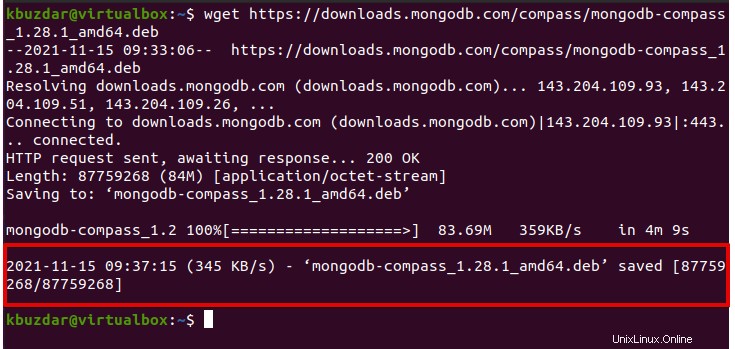
Paso 2:instala el archivo .deb
Una vez que el archivo .deb se descarga en su sistema, puede instalar fácilmente los paquetes de archivos .deb en su sistema ejecutando el siguiente comando:
$ sudo apt install ./mongodb-compass_1.28.1_amd64.deb
El comando anterior instala algunos paquetes adicionales relacionados con MongoDB compass en su sistema. Dentro de un tiempo, MongoDB compass GUI se instalará en su sistema.
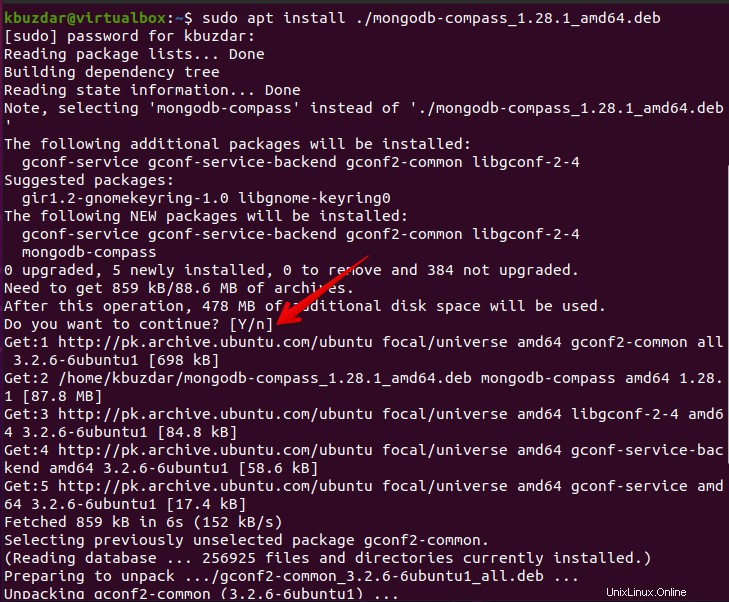
Paso 3:Inicie MongoDB Compass en Ubuntu 20.04
Una vez que se completa la instalación de la brújula MongoDB, puede iniciar la interfaz de la brújula MongoDB en su sistema usando la barra de búsqueda de la aplicación. Escriba la 'brújula MongoDB' en la barra de búsqueda. Verá el icono de la aplicación en el resultado de la búsqueda de la siguiente manera:
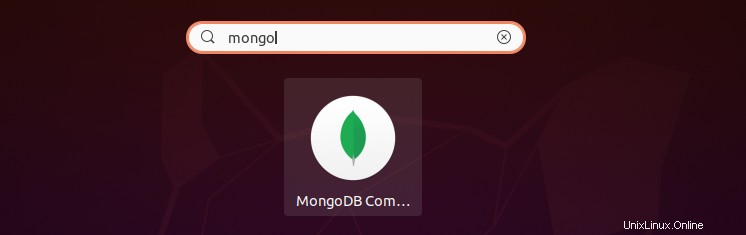
Haga clic en el icono de la aplicación de brújula MongoDB y aparecerá la siguiente ventana en el escritorio:
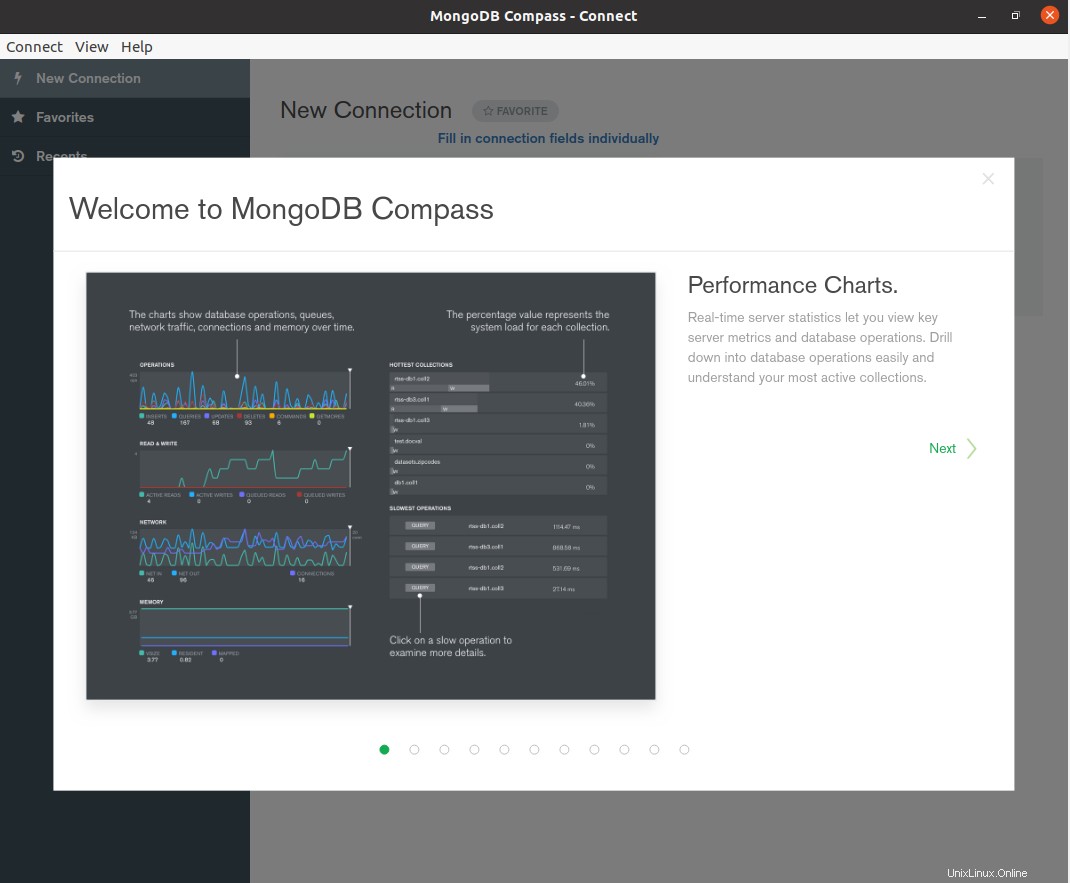
Usando la interfaz de brújula MongoDB, puede agregar nuevas conexiones de base de datos mongo. Para agregar una nueva conexión, haga clic en nueva conexión y proporcione la URL de conexión de la base de datos local o remota en el campo de texto. Ahora, haga clic en Conectar de la siguiente manera:
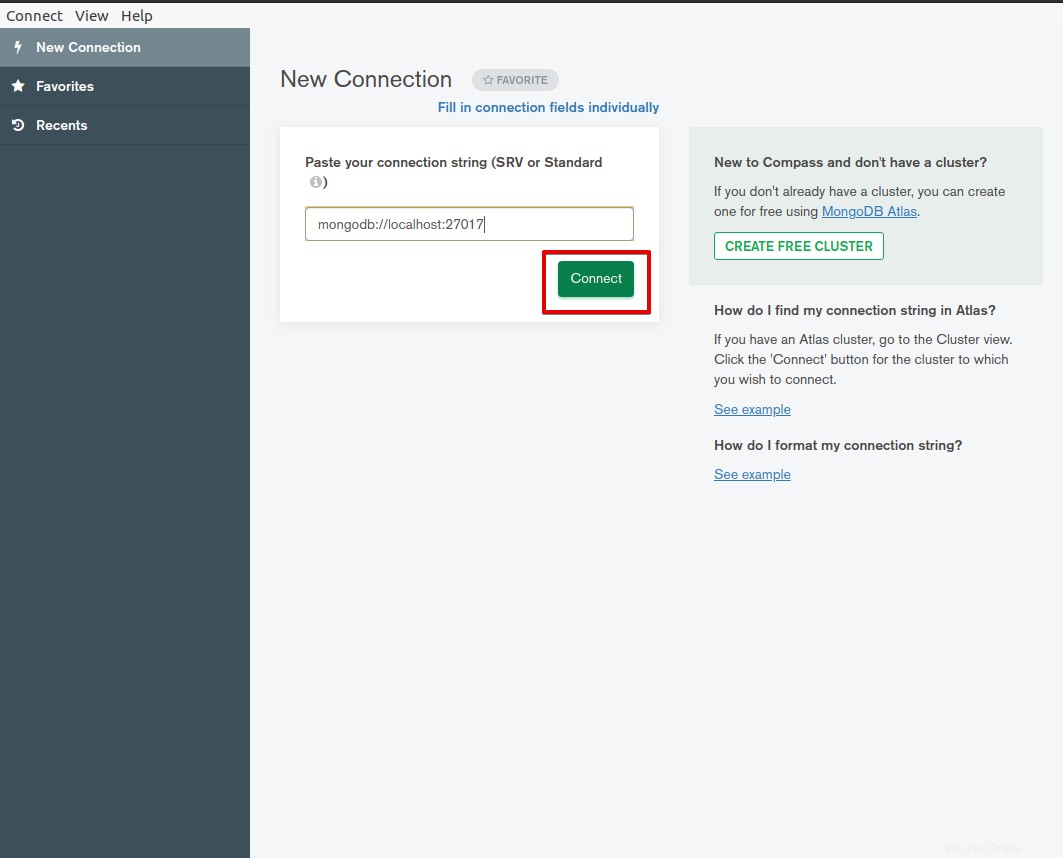
Una vez que esté conectado al servidor MongoDB, puede ver todas las bases de datos o crear una nueva base de datos según sus requisitos.
Conclusión
Eso es todo sobre la instalación de la brújula MongoDB. ¡Felicidades! La brújula MongoDB está configurada correctamente en su sistema Ubuntu 20.04. Ahora espero que, como desarrollador, pueda interactuar fácilmente con sus bases de datos MongoDB utilizando la GUI de MongoDB Compass.